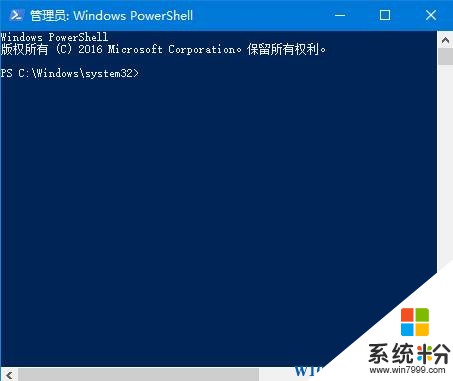在win10係統中,PowerShell 是一款非常強大的工具,也逐漸受到微軟的重視。在win10係統中可替換開始菜單右鍵菜單中的命令提示符。在本文中小編將給大家分享下使用PowerShell來重啟局域網中其他電腦的操作方法。
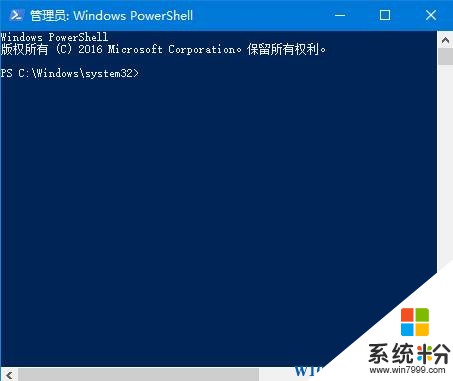
步驟:
1、單個重啟方法
在PowerShell框中輸入:
Restart-Computer
按下回車鍵後即可重啟電腦;
2、批量重啟方法
在PowerShel框中輸入:
Restart-Computer -ComputerName "Server01", "Server02", "localhost"
(適用於局域網管理員,其中的"localhost"代表的是本機)
3、延遲重啟
在PowerShel框中輸入:
Restart-Computer -ComputerName "Server01" -Wait -For PowerShell -Timeout 600 -Delay 5
其中“Timeout ”後麵的數字代表秒數,如果在十分鍾內PowerShell啟動,則在發現成功啟動後立即重啟;如果十分鍾到時後仍未啟動PowerShell,則遠程電腦將重啟!